স্যামসাং স্মার্ট টিভিকে কম্পিউটারের সাথে সংযুক্ত করার উপায়

একটি কম্পিউটারের সাথে টিভি পেয়ার করা আপনাকে একটি বড় স্ক্রিনে আপনার পিসির মেমরি থেকে বিষয়বস্তু নিয়ন্ত্রণ করার ক্ষমতা দেয়৷ এই ক্ষেত্রে, আমরা একটি কম্পিউটারে স্মার্ট টিভি প্রযুক্তির সাথে টিভিগুলিকে সংযুক্ত করার বিষয়ে কথা বলব। কোন সংযোগের বিকল্পগুলি বিদ্যমান, কীভাবে একটি কম্পিউটার এবং একটি টিভি সেট আপ করবেন - এটি নীচে আলোচনা করা হবে।

সংযোগ পদ্ধতি
আপনি একটি তারযুক্ত বা বেতার সংযোগ ব্যবহার করে আপনার কম্পিউটারকে আপনার টিভিতে সংযুক্ত করতে পারেন৷
বেতার
একটি বেতার সংযোগ হিসাবে কাজ করে ওয়াইফাই ইন্টারফেস। এই বিকল্পটি সবচেয়ে জনপ্রিয় এবং সহজ এক। একটি Wi-Fi মডিউলের উপস্থিতি ছাড়াও, এটি প্রয়োজনীয় যে জোড়াযুক্ত ডিভাইসগুলি একই নেটওয়ার্কের সাথে সংযুক্ত থাকে। সংযোগটি অন্য কোনো গ্যাজেটের Wi-Fi এর সাথে সংযোগ করার মতো একইভাবে টিভি সেটিংস মেনুর মাধ্যমে তৈরি করা হয়।
Wi-Fi আপনাকে বিশেষ প্রোগ্রামগুলির মাধ্যমে ডিভাইসগুলিকে সংযুক্ত করার অনুমতি দেয়। সবচেয়ে অনুকূল হল Miracast প্রযুক্তি। ডিভাইস লিঙ্ক করতে, উভয় ডিভাইস এই ইন্টারফেস সমর্থন করতে হবে. স্মার্ট টিভিগুলির আধুনিক মডেলগুলিতে মিরাকাস্টের মাধ্যমে অন্যান্য ডিভাইসের সাথে যুক্ত করার ক্ষমতা রয়েছে।
কম্পিউটারের জন্য, উইন্ডোজ 8.1 এবং উচ্চতর জন্য এইভাবে ডেটা স্থানান্তর করা সম্ভব।


WIDI প্রোগ্রাম Miracast প্রযুক্তির অনুরূপ। কিন্তু সংযোগ করার আগে, আপনাকে নিশ্চিত করতে হবে যে সরঞ্জামগুলি নিম্নলিখিত প্রয়োজনীয়তাগুলি পূরণ করে:
- 3য় প্রজন্মের ইন্টেল প্রসেসর;
- Wi-Fi মডিউল সমর্থন 802.11n।
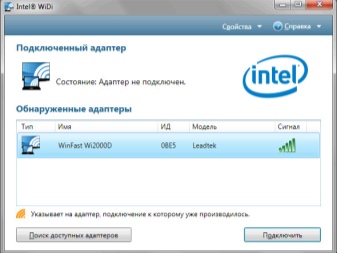

তারযুক্ত
একটি টিভিতে একটি কম্পিউটার সংযোগ করা সম্ভব HDMI তারের মাধ্যমে. এটি করার জন্য, আপনার টিভি এবং পিসি HDMI ইনপুট দিয়ে সজ্জিত করা আবশ্যক। তারের উভয় ডিভাইসের সংশ্লিষ্ট সকেট মধ্যে ঢোকানো হয়. কেবল তখনই সংযোগ করুন যখন উভয় ডিভাইস বন্ধ থাকে। এই ধরনের সংযোগ আপনাকে উচ্চ মানের ছবি এবং ভিডিও দেখতে দেয়।
উভয় অপশন স্যামসাং স্মার্ট টিভি মডেল সংযোগ করার জন্য সর্বোত্তম বলে মনে করা হয়।

কিভাবে একটি কম্পিউটার সেট আপ করবেন?
একটি Wi-Fi সংযোগ সেট আপ করা হচ্ছে৷
কম্পিউটার এবং টিভি একই নেটওয়ার্কের সাথে সংযুক্ত হওয়ার পরে, আপনাকে এটি করতে হবে একটি পিসি (DLNA সার্ভার) ফাইলগুলিতে অ্যাক্সেস কনফিগার করুন। সার্ভার কনফিগার করতে, আপনাকে OS এক্সপ্লোরারে "নেটওয়ার্ক" বিভাগটি খুলতে হবে এবং "নেটওয়ার্ক আবিষ্কার এবং ফাইল ভাগ করা অক্ষম করা হয়েছে" বার্তাটিতে ক্লিক করতে হবে। এটি অনুসরণ করার নির্দেশাবলী সহ একটি উইন্ডো খুলবে। ক্রিয়াগুলির অ্যালগরিদম উইন্ডোজ ওএসের সংস্করণের উপর নির্ভর করে। যদি বিজ্ঞপ্তিটি অনুসরণ না করে, তবে সবকিছু ইতিমধ্যে কম্পিউটারে কনফিগার করা হয়েছে।
একটি বড় পর্দায় একটি ছবি বা ভিডিও প্রদর্শন করতে, আপনাকে ফাইলটি নির্বাচন করতে হবে, এটিতে ডান-ক্লিক করুন এবং "টিভি মডেলে খেলুন" নির্বাচন করুন৷
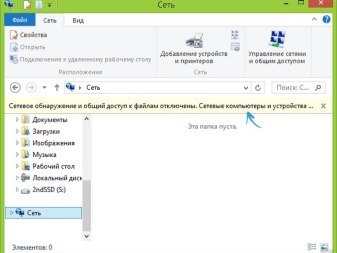
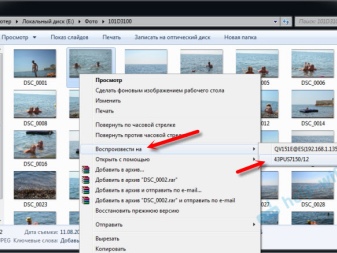
একটি পিসিতে মিরাকাস্টের মাধ্যমে সেট আপ করতে আপনাকে Charms ট্যাব খুলতে হবে। "ডিভাইস" এবং তারপরে "প্রজেক্টর" নির্বাচন করুন। এর পরে, আপনাকে "একটি বেতার প্রদর্শন যোগ করুন" লাইনে ক্লিক করতে হবে। যদি বিভাগগুলি প্রদর্শিত না হয়, তবে সম্ভবত কম্পিউটারটি প্রযুক্তি সমর্থন করে না।
WIDI প্রোগ্রামের মাধ্যমে ডিভাইস জোড়া করতে, আপনাকে আপনার কম্পিউটারে Intel WIDI রিমোট ইউটিলিটি ইনস্টল করতে হবে। ইনস্টলেশনের পরে, আপনাকে অ্যাপ্লিকেশনটি চালু করতে হবে এবং অনুসন্ধানটি সক্রিয় করতে হবে, যা কিছু সময় নেবে। তারপরে, যে উইন্ডোটি খোলে, সেখানে টিভি মডেল নির্বাচন করুন এবং "সংযোগ করুন" এ ক্লিক করুন। সেটআপ সফল হলে, কম্পিউটারে প্রবেশ করা আবশ্যক পাসওয়ার্ড সহ টিভি স্ক্রিনে একটি বিজ্ঞপ্তি পপ আপ হবে।
নিশ্চিতকরণের পরে, পিসি থেকে ছবিটি বড় স্ক্রিনে নকল করা হবে।
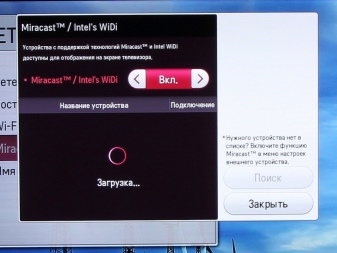
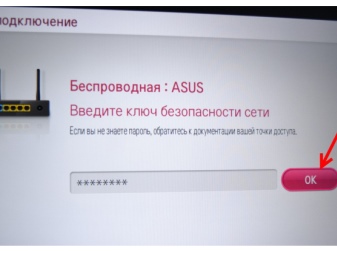
একটি HDMI তারের সংযোগ স্থাপন করা হচ্ছে৷
সংযোগ করার আগে ডিভাইসটি বন্ধ করা আবশ্যক। এর পরে, কম্পিউটারের ভিজিএ সংযোগকারীতে কেবলটি ঢোকানো হয় এবং উভয় ডিভাইসই চালু হয়। সংযোগটি সঠিক হলে, উইন্ডোজ ডাউনলোড উইন্ডোটি টিভি পর্দায় খুলবে। টিভিতে ডেটা প্রেরণ করতে, আপনাকে অবশ্যই অ্যান্টেনা থেকে সংকেত অভ্যর্থনাটি স্যুইচ করতে হবে। একটি PC থেকে একটি সংকেত পেতে টিভি রিসিভার AVI মোডে সুইচ করা হয়।
একটি ফাঁকা পিসি স্ক্রিনে ক্লিক করে চিত্র সমন্বয় করা হয়। স্ক্রীন রেজোলিউশনের বিকল্পগুলির সাথে একটি উইন্ডো খুলবে। প্রদত্ত তালিকায়, আপনাকে পছন্দসই আইটেমটি নির্বাচন করতে হবে। আপনি Win+P কী টিপেও স্ক্রীন মোড পরিবর্তন করতে পারেন। সংমিশ্রণটি উইন্ডোজ 7, 8, 10 এর সংস্করণগুলির জন্য প্রাসঙ্গিক।

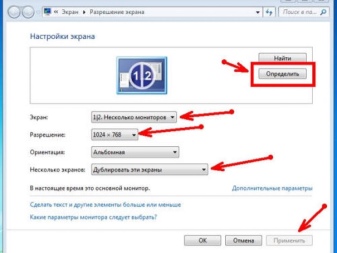
টিভি সেটআপ নির্দেশাবলী
একটি Wi-Fi সংযোগ সেট আপ করা হচ্ছে৷
কম্পিউটারে DLNA সার্ভার সক্রিয় করার পরে, আপনাকে টিভি রিসিভার কনফিগার করতে হবে। এটি করার জন্য, সংযুক্ত ডিভাইসগুলি থেকে ফাইলগুলি দেখতে স্মার্ট টিভি মেনুতে একটি বিভাগ নির্বাচন করুন৷ বিভিন্ন স্মার্ট মডেলে, বিভাগের নাম ভিন্ন, তবে পদ্ধতি একই রকম। বিভাগে, আপনাকে হোম আইটেমটি ক্লিক করতে হবে এবং "সিনেমা", "ছবি" বা "সঙ্গীত" বিভাগটি নির্বাচন করতে হবে এবং আপনার কম্পিউটার থেকে এই মিডিয়া ফাইলগুলি দেখতে হবে।
Wi-Fi এর মাধ্যমে Miracast সেট আপ করার পদ্ধতিটি নিম্নরূপ:
- সেটিংস মেনু খুলুন এবং "নেটওয়ার্ক" বিভাগ নির্বাচন করুন;
- যে উইন্ডোটি খোলে, সেখানে মিরাকাস্ট উইজেটে ক্লিক করুন;
- ফাংশন সক্রিয় করুন।
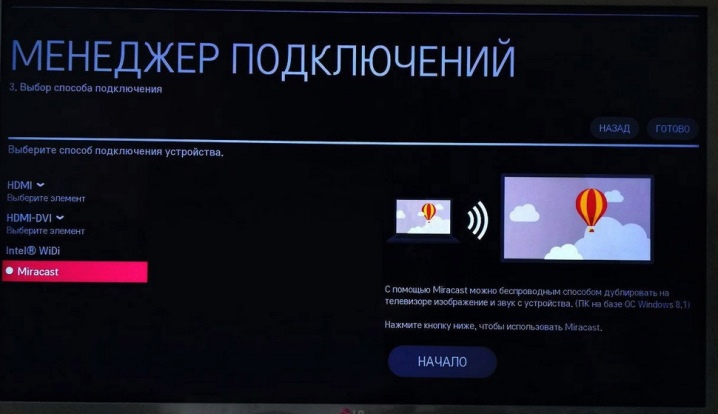
WIDI প্রোগ্রামটি মিরাকাস্টের মতো একই বিভাগে রয়েছে।প্রায়শই, স্মার্ট মডেলগুলিতে, এই আইটেমটিকে "Miracast / Intels WIDI" বলা হয়। আপনাকে কেবল বিকল্পটি সক্ষম করতে হবে এবং কম্পিউটারে সংযোগ নিশ্চিত করতে হবে।
এটি লক্ষণীয় যে স্মার্ট টিভি মডেলগুলিতে, মিরাকাস্ট বিকল্পটি ডিফল্টরূপে সক্রিয় থাকে। এটা ঘটে যে এই ধরনের একটি ফাংশন সব পাওয়া যায় না।
এই ক্ষেত্রে, এটি Wi-Fi মডিউল চালু করার জন্য যথেষ্ট হবে।
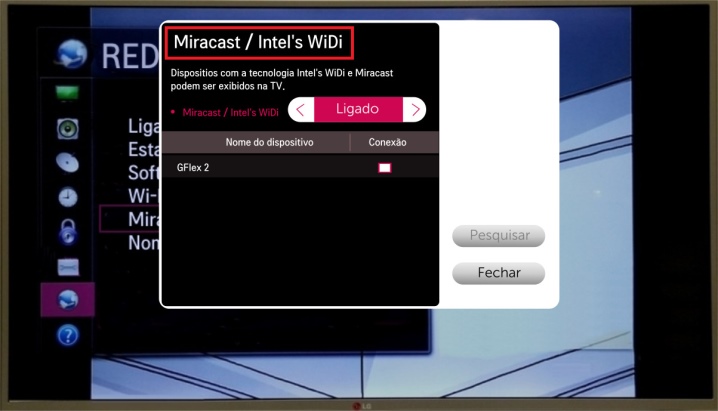
একটি HDMI সংযোগ সেট আপ করা হচ্ছে৷
টিভি সেটিংসে তারের সংযোগ করার পরে HDMI উৎস নির্বাচন করুন (স্যামসাং স্মার্ট টিভিতে, রিমোট কন্ট্রোলে সোর্স কী টিপুন)।
এই নিবন্ধটি একটি টিভিতে একটি কম্পিউটার সংযোগ করার সবচেয়ে আধুনিক উপায় বর্ণনা করে। বর্ণিত বিকল্পগুলির মাধ্যমে, আপনি একটি প্রশস্ত স্ক্রিনে ফাইলগুলি চালাতে পারেন। স্মার্ট টিভি মডেলগুলি বিশেষ অ্যাপ্লিকেশনগুলির সাহায্যে একটি সংকেত প্রেরণ করার ক্ষমতা প্রদান করে। আপনাকে কেবল নিশ্চিত করতে হবে যে ডিভাইসগুলি সামঞ্জস্যপূর্ণ এবং সেটআপ নির্দেশাবলী অনুসরণ করুন৷
একটি কম্পিউটারের সাথে স্মার্ট টিভি সংযোগ করা নিম্নলিখিত ভিডিওতে বর্ণনা করা হয়েছে।













মন্তব্য সফলভাবে পাঠানো হয়েছে.